伽利略開發板和BeeMail(五):排除故障
這是我逐漸認識伽利略開發板工程的第5部分。設計方案基于蜜蜂模型(蜂鳴的振動強度體現郵箱里郵件的數目)并借助于傳呼機馬達,其實屬于SparkFun Enginursday項目(用LED顯示未讀郵件數目)的衍生分支。
本文引用地址:http://www.j9360.com/article/266196.htm這一部分可以自行記錄了在Linux內核上的執行情況。伽利略板有一個x86處理器,Quark X1000 SoC,一個32-bit、單核單線程,與Pentium ISA兼容, max 時鐘頻率為400MHz CPU。很多人安裝了其他類型的Linux,但我這里選用官方正版。Arduino生態系統中支持這款更加強大的處理器是英特爾伽利略板的產品特色之一。想來這周我會一直和Linux文件系統打交道。下一步就是如何處理Arduino草圖。
提示
繼續進行的前提是你需要具備*nix 系統和Python的基礎知識。如果對Linux、Python和Arduino都一竅不通,就得至少先學會其一了。迄今為止我通曉了Arduino,今后會繼續學習其他兩個。我建議首先回顧以下幾個知識點:
EdX class on Linux… 馬上就去查相關資料!
基于Ubuntu的Linux命令行使用細則
Mac用戶終端基礎知識
深入學習Python
將以下文件添加至SD卡
共有兩個, SparkFun郵件(用于查看Python腳本),總是返回數字18的測試腳本(有助于排除故障)。提前添加至SD卡能夠節省許多時間。
添加郵件前檢查下SD卡中的腳本:
把虛擬文本換成恰當的郵件證書
確保腳本的郵件鏈接正確并從計算機返回正確值
將python文件和證書一并添加至伽利略板的SD卡
如何實現與Linux內核的數據傳輸
假設沒辦法將伽利略板外部與鍵盤、鼠標或者顯示器相連,但仍然有種方式,能夠以管理員身份查看伽利略班的內部工作情況。查看方式為:
串行端口
WiFi連接
以太網端口
截獲Arduino的USB數據連接
我只親身試過前兩種。
使用特殊的RS232截獲串行數據線

Cool Term設置如圖。
最安全的方法就是用恰當的串行數據線和終端仿真程序,實現和伽利略板的數據通信。Arduino仿真器不一定要為此特性運行任何特殊的草圖。
軟件方面要求在Mac上使用Cool Term或screen utility。所需硬件如下:
一端為3.5 迷你插頭,另一端為DB9孔型電纜一條(注意:迷你插頭與Raspberry Pi耳機非同一型號)
DB9陰陽轉換插頭一個
串行至USB轉換器 (盡管這種轉換器和其驅動都出自Prolific,在MacOS上仍舊無法正常工作,但在第三方驅動下卻能高速正常運行。)
這里我附上終端設置。首先需要視安裝的串口轉USB驅動類型決定是否修改端口名。
若伽利略板已經啟動,則建立連接后終端窗口沒有任何變化,點擊返回后會出現登錄提示,無需密碼。
以后使用時只要建立了連接,即使不登錄,啟動和草圖上傳期間所有調試信息都將以數據流輸出。如果希望得到哪些信息的訪問權限,就只能再花錢買一個適配器了。
如何處理WiFi
運行WifiChecker。Arduino通過代碼借助于串行端口顯示它的IP地址。打開一個終端程序并通過輸入下列字符,與伽利略板建立連接:
ssh root@INSERT_IP_NUMBER_HERE
在RSA key警告出現前,如果你的網絡中已經指定了SSH存放的地址,那最好刪掉指向known_hosts 文件的IP地址。
重要說明
進入后就有權修改系統了,我建議尤其在伽利略板連接到網絡時注意修改密碼。
其次查看下目錄構成,去掉ls改成df(如下)。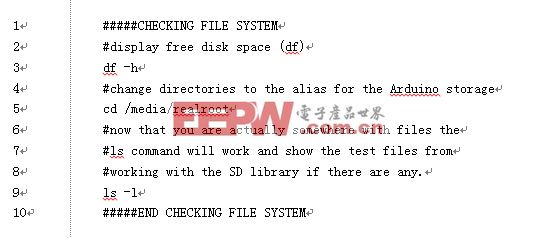
恭喜您,您已成功修改個人的Gibson!
linux相關文章:linux教程













評論